谷歌浏览器如何增加手势插件 谷歌浏览器手势插件如何添加
更新日期:2023-04-24 08:46:54
来源:互联网
谷歌浏览器如何增加手势插件?谷歌浏览器是一款在全世界广泛使用的浏览器,很多公司都在使用谷歌浏览器进行办公。我们在使用谷歌浏览器的时候可以通过添加手势插件来快速使用某些功能,这可以方便我们进行办公,但是很多小伙伴不知道要怎么添加手势插件,下面小编就为大家带来谷歌浏览器手势插件如何添加的具体方法。
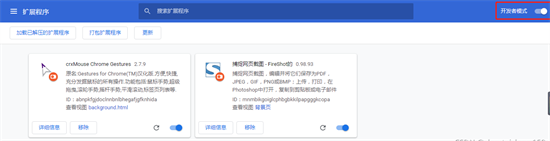
谷歌浏览器手势插件如何添加
1、我们在电脑上打开Chrome浏览器,然后点击右上角的“主菜单”按钮。
2、接着依次点击“更多工具/扩展程序”的菜单项。
3、然后我们搜索CrxMouse Chrome Gestures插件,双击下载的安装文件,这时就会弹出“添加扩展程序”按钮。
4、这样我们就会Chrome浏览器添加了鼠标手势插件,在打开的窗口中勾选“开启鼠标手势”设置项。
5、另外我们也可以点击左侧边栏的“鼠标手势”菜单项,然后在右侧打开的窗口中看到已设置好的默认手势。
6、另外我们也可以自己添加新的手势,只需要点击“添加新手势”按钮。
7、接着用鼠标在屏幕上划动,添加新的手势就可以了。
常见问题
- 知乎小说免费阅读网站入口在哪 知乎小说免费阅读网站入口分享350029次
- 知乎搬运工网站最新入口在哪 知乎盐选文章搬运工网站入口分享205341次
- 知乎盐选小说免费网站推荐 知乎盐选免费阅读网站入口分享170872次
- 原神10个纠缠之缘兑换码永久有效 原神10个纠缠之缘兑换码2024最新分享94304次
- 羊了个羊在线玩入口 游戏羊了个羊链接在线玩入口70390次
- 在浙学网页版官网网址 在浙学官方网站入口63277次
- paperpass免费查重入口57525次
- 地铁跑酷兑换码2024永久有效 地铁跑酷兑换码最新202457487次
- qq空间网页版登陆入口 qq空间网页版登陆首页49556次
- 蛋仔派对秒玩网址入口 蛋仔派对秒玩网址入口分享47427次
其他人正在下载更多

